Otázka
Problém: Jak opravit vysoké využití CPU službou Videosubscriptionsd?
Ahoj. Všiml jsem si, že proces s názvem Videosubscriptionsd využívá až 85 % CPU nebo někdy zabírá celý procesor. Můj Mac běží Verze 10.12.6. Je něco, co bych mohl udělat, abych to napravil?
Vyřešená odpověď
Videosubscriptionsd je vestavěný systémový software, který byl představen v aktualizaci 10.12.5 pro iOS a Mac OS. I když není k dispozici mnoho informací o procesu podpory pro Mac nebo jiných oficiálních zdrojích, tato služba pro předplatné videa s jediným přihlášením, která je součástí účtu předplatitele videa
[1] framework (VideoSubscriberAccount.framework). Týká se konkrétně ověřování služeb streamování/přehrávání videa, jako je iTunes.Původně byl proces Videosubscriptionsd umístěn v jednom z těchto adresářů:
- /Users/[uživatelské jméno]/Library/Application Support/videosubscriptionsd/
- /usr/libexec/videosubscriptionsd
- /Library/Application Support/videosubscriptionsd/
Spuštění tohoto procesu udržuje procesy VSSubscriptions.sqlite, VSSubscriptions.sqlite-shm a VSSubscriptions.sqlite-wal spuštěné ve výchozím nastavení. Problém je v tom, že funkce Videosubscriptionsd byla hlášena jako nebezpečná od roku 2017, protože proces využívá příliš mnoho CPU, které někdy dosahuje téměř 90 % procesoru Napájení.
Podle uživatelů počítačů Mac není možné opravit využití procesoru Videosubscriptionsd prostým zakázáním procesu pomocí nástroje Activity Monitor, protože proces se neustále obnovuje. Mnoho lidí proto považuje tento proces za související s malwarem. Pokud máte podobné podezření, měli byste prohledat počítač pomocí renomovaného nástroje proti malwaru kompatibilního s Mac a odstranit podezřelé aplikace třetích stran.
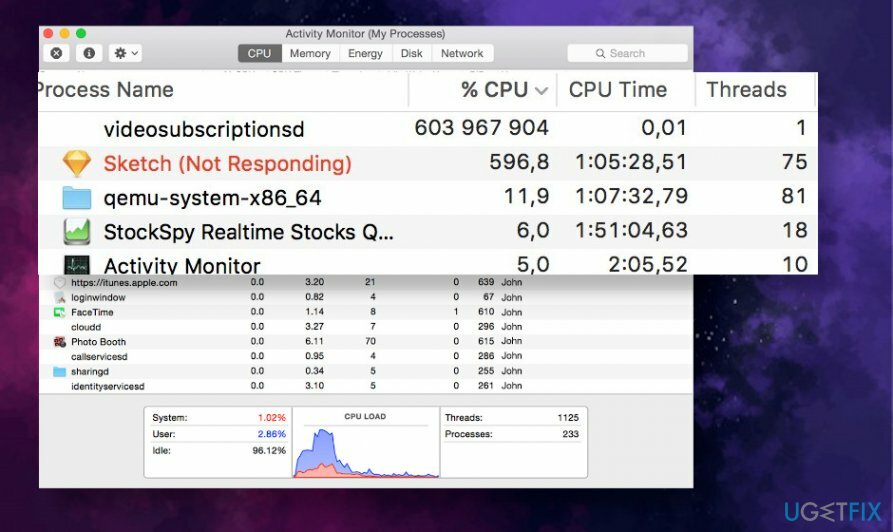
Přesto vysoké využití CPU[2] od Videosubscriptionsd na Macu 10.12 není příliš pravděpodobné, že souvisí s malwarem. Umístění tohoto procesu je v macOS 10.12 chráněno ochranou systémové integrity (SIP), což znamená že proces je spravován společností Apple a nemůže být instalován/upravován žádnou aplikací třetí strany ani uživatelem sám.
Problém se objevil v roce 2017, ale zdá se, že je aktuální až do současnosti. Bohužel to nejsou žádné oficiální zprávy o tom, proč tento proces zneužívá CPU nebo jak opravit Videosubscriptionsd vysoké CPU poskytované společností Apple nebo jinými oficiálními zdroji. Apple nicméně potvrdil, že problém byl vyřešen s verzí 10.13.
Podle nadšenců pro Mac může být využití procesoru Videosubscriptionsd ve verzích Mac 10.12 vyvoláno změnami iTunes, které podporují jednotné přehrávání zakoupených videí na více platformách. V důsledku toho se proces může pokoušet synchronizovat některá zakoupená videa napříč platformami a nedaří se mu to.
Někdy může být spotřeba CPU procesu Videosubscriptionsd doprovázena využitím procesoru Spotlight, Coreduetd a dalšími procesy založenými na Macu. Někteří lidé nahlásili DropBox jako viníka, takže deaktivace Dropboxu by byla jedním z nejjednodušších způsobů, jak tento problém vyřešit.
Důležité! Neodstraňujte sami součásti nalezené ve složce /Library/
Chcete-li opravit poškozený systém, musíte si zakoupit licencovanou verzi Pračka Mac X9 Pračka Mac X9.
Některé otřepané weby se vás mohou snažit přesvědčit, že je možné opravit využití procesoru Videosubscriptionsd jednoduchým odstraněním tohoto procesu a obsahu z přidružené složky /Library/. 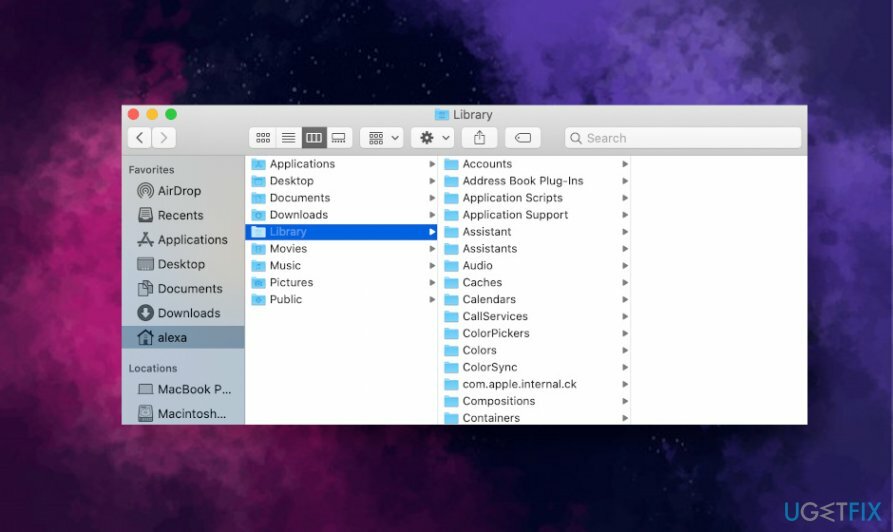
Nenaleťte na taková neprofesionální doporučení, protože proces Videosubscriptionsd je legitimní služba spravovaná a instalovaná na Mac společností Apple. Obecně platí, že byste nikdy neměli odstraňovat legitimní součásti pro OS X umístěné ve složce /Library/, protože byste mohli poškodit počítač.
Pokud potřebujete uvolnit místo nebo máte podezření, že systém může být ovlivněn Macem malware, můžete spustit antimalwarový nástroj pro kontrolu pomocí profesionálního optimalizačního nástroje, jako ReimagePračka Mac X9 abyste viděli, jaká vylepšení lze udělat pro zvýšení výkonu vašeho stroje.
Metoda 1. Restartujte Mac
Chcete-li opravit poškozený systém, musíte si zakoupit licencovanou verzi Pračka Mac X9 Pračka Mac X9.
První věc, kterou byste měli udělat pro opravu vysokého CPU pomocí Videosubscriptionsd, je restartování počítače Mac. Podle lidí může tato možnost pomoci obejít problém na několik hodin, i když se dříve nebo později znovu objeví.
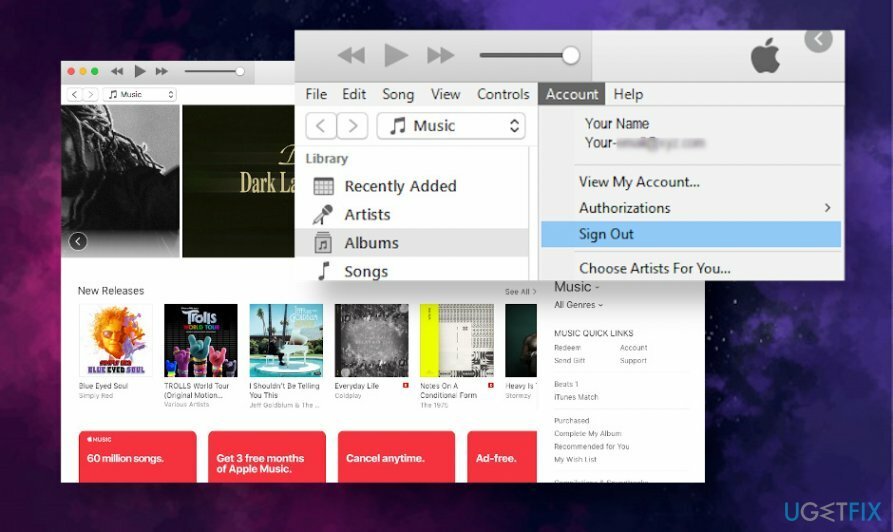
Kromě toho pro restart doporučujeme odhlásit se z účtu iTunes a poté se znovu přihlásit. To může pomoci, pokud proces Videosubscriptionsd selže při některých postupech synchronizace iTunes.
Metoda 2 Zabijte proces přes terminál
Chcete-li opravit poškozený systém, musíte si zakoupit licencovanou verzi Pračka Mac X9 Pračka Mac X9.
Pokud nepoužíváte iTunes, iCloud[3]a další služby pro streamování videa, které mohou tento proces používat, zkuste zakázat proces Videosubscriptionsd prostřednictvím terminálu.
Jak jsme již uvedli, tento proces standardně spouští tři procesy VSSubscriptions.sqlite, VSSubscriptions.sqlite-shm a VSSubscriptions.sqlite-wal. Všechny tyto procesy a související služby musí být deaktivovány najednou, aby se napravilo vysoké využití CPU službou Videosubscriptionsd:
- lis Příkaz a mezerník otevřít Spotlight;
- Do vyhledávání Spotlight zadejte Terminal a stiskněte Vstupte;
- Nyní, pokud proces Videosubscriptionsd používá paměť procesorů, zkopírujte a vložte následující řádek do terminálu;
killall -9 odběrů videíd
- lis Vstupte pro aktivaci příkazu.
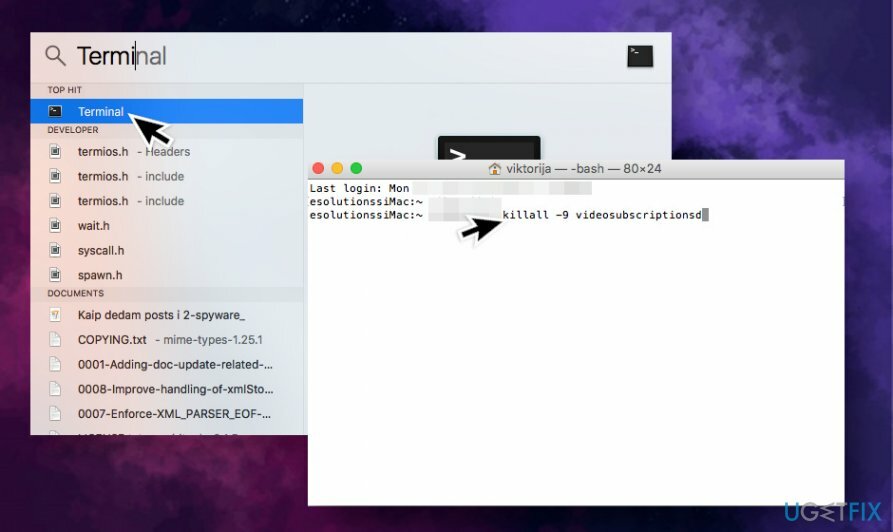
Metoda 3 Zabraňte opětovnému zobrazení předplatného videa po restartu
Chcete-li opravit poškozený systém, musíte si zakoupit licencovanou verzi Pračka Mac X9 Pračka Mac X9.
- Nejprve vypněte SIP (System Integrity Protection).
- Restartujte mac při držení Command + R kláves současně.
- Nyní stiskněte Příkaz a mezerník současně otevřít Terminál.
- Typ scrutil a stiskněte Vstupte.
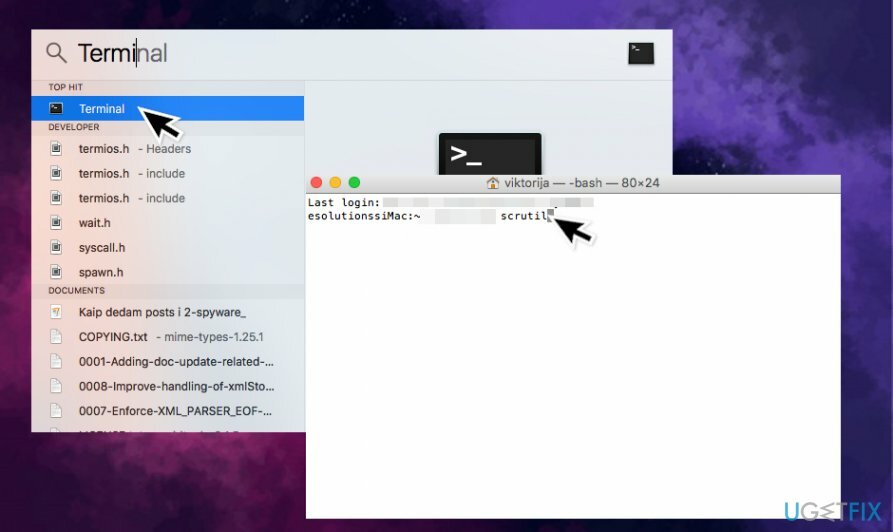
- Restartujte Mac, aby se deaktivace SIP projevila.
- Poté otevřete Terminál, jak je vysvětleno výše.
- Zadejte launchctl unload -w /System/Library/LaunchAgents/com.apple.videosubscriptionsd.plist příkaz.
- Stisknutím klávesy Enter ji povolíte.
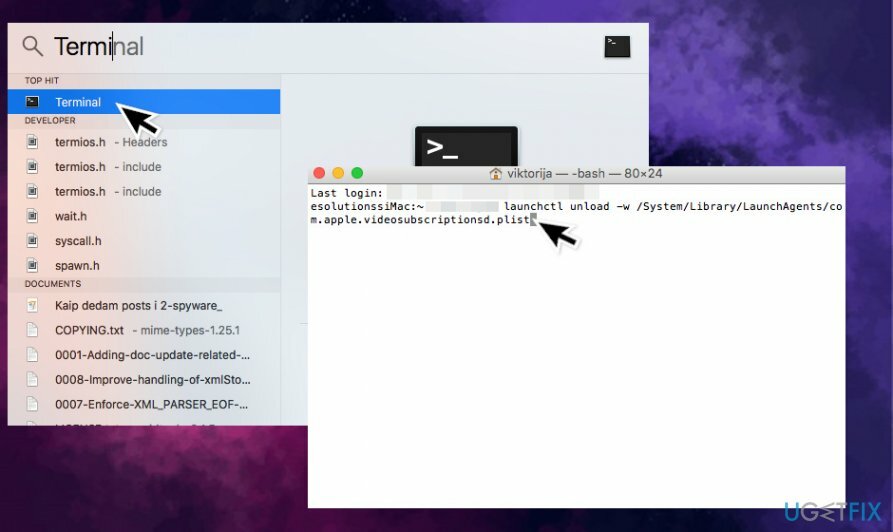
Poté spusťte Monitor aktivity a zkontrolujte, zda byla chyba Videosubscriptionsd opravena.
Metoda 4. Zakázat Dropbox
Chcete-li opravit poškozený systém, musíte si zakoupit licencovanou verzi Pračka Mac X9 Pračka Mac X9.
K chybě videosubscriptionsd na Macu 10.12 může dojít také kvůli tomu, že se Dropbox dostane do nekonečné smyčky.
- Klepněte pravým tlačítkem myši na ikonu Dropbox umístěnou na systémové liště nebo na liště nabídek;
- Vyberte Ukončit Dropbox;
- Zkontrolujte, zda se nezastavilo vysoké využití procesoru.
Metoda 5. Upgradujte na verzi 10.13
Chcete-li opravit poškozený systém, musíte si zakoupit licencovanou verzi Pračka Mac X9 Pračka Mac X9.
Pokud se potýkáte s problémy s procesem Videosubscriptionsd ve verzi Mac 10.12 a předchozí metody nepomohly Chcete-li to vyřešit, jediným řešením může být aktualizace vašeho Macu na verzi 10.13, protože má opravu pro Videosubscriptionsd chyba.
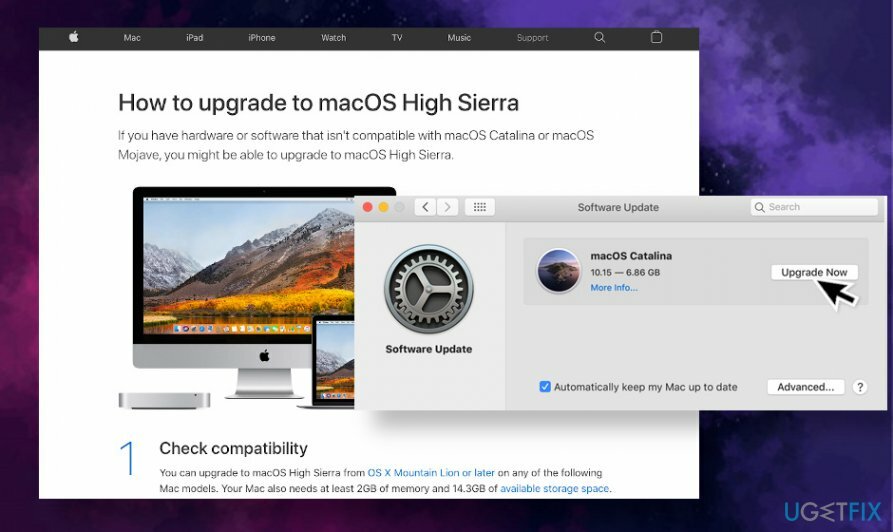
- Před instalací aktualizace zkontrolujte kompatibilitu vašeho zařízení s verzí OS;
- Vytvořte záložní kopii svého Macu pomocí Stroj času funkce;
- Poté přejděte na oficiální webové stránky společnosti Apple a stáhněte si požadovanou aktualizaci;
- Po instalaci by se měl instalátor spustit automaticky, takže počkejte na dokončení procesu instalace.
Opravte své chyby automaticky
Tým ugetfix.com se snaží ze všech sil pomoci uživatelům najít nejlepší řešení pro odstranění jejich chyb. Pokud se nechcete potýkat s technikami ruční opravy, použijte automatický software. Všechny doporučené produkty byly testovány a schváleny našimi profesionály. Nástroje, které můžete použít k opravě chyby, jsou uvedeny níže:
Nabídka
Udělej to teď!
Stáhnout FixŠtěstí
Záruka
Pokud se vám nepodařilo chybu opravit pomocí, obraťte se na náš tým podpory a požádejte o pomoc. Sdělte nám prosím všechny podrobnosti, o kterých si myslíte, že bychom měli vědět o vašem problému.
Tento patentovaný proces opravy využívá databázi 25 milionů součástí, které mohou nahradit jakýkoli poškozený nebo chybějící soubor v počítači uživatele.
Chcete-li opravit poškozený systém, musíte si zakoupit licencovanou verzi nástroje pro odstranění malwaru.

Chcete-li zůstat zcela anonymní a zabránit ISP a vládu před špionáží na vás, měli byste zaměstnat Soukromý přístup k internetu VPN. Umožní vám připojit se k internetu a přitom být zcela anonymní šifrováním všech informací, zabránit sledovačům, reklamám a také škodlivému obsahu. A co je nejdůležitější, zastavíte nelegální sledovací aktivity, které NSA a další vládní instituce provádějí za vašimi zády.
Při používání počítače se mohou kdykoli vyskytnout nepředvídané okolnosti: počítač se může vypnout v důsledku výpadku proudu, a Může se objevit modrá obrazovka smrti (BSoD) nebo náhodné aktualizace systému Windows, když jste na pár dní odešli pryč minut. V důsledku toho může dojít ke ztrátě vašich školních úkolů, důležitých dokumentů a dalších dat. Na uzdravit se ztracené soubory, můžete použít Data Recovery Pro – prohledává kopie souborů, které jsou stále dostupné na vašem pevném disku, a rychle je obnovuje.